
Samsung Galaxy Z Flip 6 har den samme 3,4-tommers coverskærm som sin forgænger, Z Flip 5. På den kan du tjekke og svare på notifikationer, besvare opkald, styre musik, tage selfies og få adgang til forskellige widgets uden at åbne din telefon. Men for virkelig at få mest muligt ud af det, vil du gerne køre flere apps på coverskærmen. Jeg har testet telefonen grundigt, og her er de bedste apps at bruge på Galaxy Z Flip 6-coverskærmen.
Hvis du har en ældre Flip som Z Flip 5 eller 4, skal du ikke bekymre dig. De fleste af disse apps fungerer også på disse telefoner.

1. God Lås
På din Galaxy Z Flip 6 skal du gå over til Indstillinger > Avancerede funktioner > Labs > Apps tilladt på coverskærmen for at lade flere apps køre på den praktiske lille coverskærm. Dette åbner coverskærmen til Maps, Messages, WhatsApp og YouTube. Men hvis du vil gå helt ud og bruge endnu flere apps der, bliver du nødt til at komme ind i Good Lock-moduler.
I vores tidligere artikel viste jeg dig, hvordan du i det væsentlige kører enhver app på din Galaxy Z Flip 6’s coverskærm. Det hele drejer sig om at bruge MultiStar-modulet til at skabe en Good Lock launcher-widget. Når den er tilføjet, kan du få adgang til denne widget med alle dine app-ikoner ved at stryge til venstre på forsiden.

Hvis du har en Z Flip 6 eller endda den ældre Flip 5, anbefaler jeg varmt at prøve dette. Hvis Good Lock ikke er tilgængelig i dit område, kan du downloade NiceLock eller Fine Lock (fra Play Butik) og manuelt sideindlæse MultiStar APK’en fra nettet.
Download: God lås
2. CoverScreen OS
Cover Screen OS er en anden app, jeg nævnte tidligere. Den simulerer et komplet sekundært operativsystem på din telefons ydre skærm med sit eget navigationssystem. Det lader dig også åbne enhver app på din telefon direkte fra coverskærmen. Du skal blot stryge opad, og det vil åbne app-skærmen, ligesom på det indre display.
Stryg ned på midten af startskærmen for at åbne mediekontroller (til aktuelt afspilning af indhold), stryg ned fra toppen for at åbne panelet med hurtige indstillinger, stryg til venstre for at få adgang til notifikationer, og stryg til højre for at tjekke dine widgets.
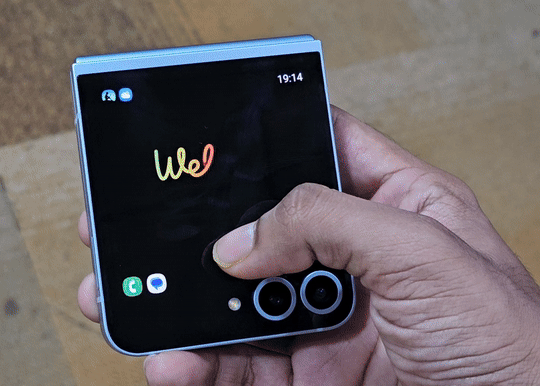
Du kan også udforske andre funktioner som kantbelysning, ændre app-skuffens gitterstørrelse og fortsætte med at bruge de samme apps på din hovedskærm, når du åbner telefonen, men de fleste af disse er betalingsfunktioner. Når det er sagt, vil du sandsynligvis være ganske tilfreds med, hvad den gratis version tilbyder.
Download: CoverScreen OS
3. SamSprung TooUI
SamsSprung TooUI er en tredjeparts launcher til din Z Flip coverskærm. Det bringer apps, meddelelser, widgets, hurtige skift, stemmeaktiveret start, animerede baggrunde og mere til den ydre skærm. Download det fra Google Play, åbn det, og giv de nødvendige tilladelser. Luk derefter din Flip-telefon og tryk på tænd/sluk-knappen.
Du kan se app-ikonet nederst til højre. Tryk på den for at åbne en fuld app-skuffe. Du kan se tiden nederst til højre og batteriprocenten nederst til venstre. Der er også en søgelinje til manuelt at søge efter apps. Stryg til venstre på appskuffen for at se dine notifikationer. Tryk på flisen med hurtige indstillinger i bunden, og du kan tænde/slukke lommelygte, portrætlås, slå DND, lyd, WiFi og Bluetooth til/fra.
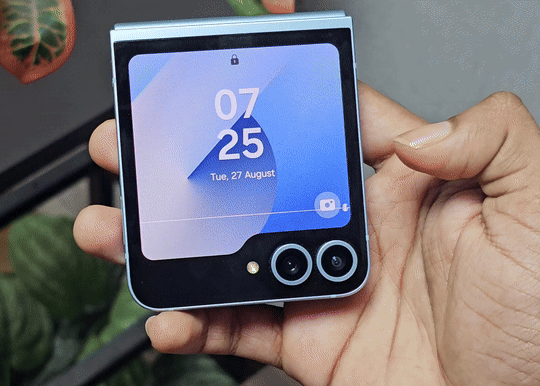
Grænsefladen vil sandsynligvis minde dig om de tidlige Android-tredjeparts launchers, der forsøgte at efterligne en desktop-lignende UI på telefoner (tænk på den gamle Windows Start-menu). Selvom jeg stadig ville foretrække Cover Screen OS-appen frem for denne, så husk, at den er gratis og alligevel tilbyder masser af tilpasningsmuligheder som app-gitterstørrelse, tapet og mere. Så prøv begge dele og find ud af, hvad der passer til din smag.
Download: SamSprung TooUI
4. Kindle
Jeg nyder at læse fysiske bøger, når jeg har tid, men når jeg er ude at rejse og har brug for noget at læse, plejer jeg at bruge Kindle-appen. Og lad mig fortælle dig, det fungerer fantastisk på Galaxy Z Flip 6’s coverskærm.
Du kan nemt læse teksten med en stor skrifttype; normalt passer et eller to afsnit på den lille skærm, men det næste er kun et swipe væk. Jeg elsker personligt at læse på denne måde. Når det er sagt, så virker tegneserier ikke så godt, fordi du skal zoome ind på dem, men bøger med tekst er perfekte.
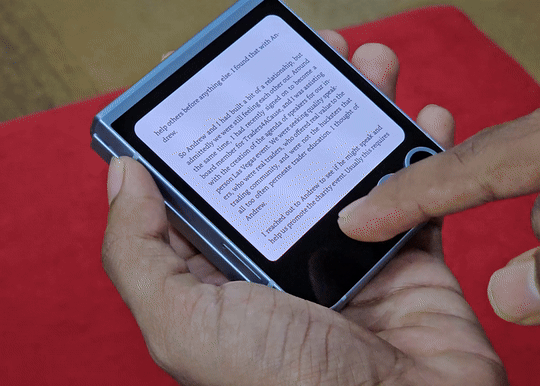
Hvis du er til e-bøger, så prøv helt sikkert Kindle på din Galaxy Z Flip 6 eller 5’s coverskærm. Og ja, du bliver nødt til at bruge Good Lock-metoden for at få den på coverskærmen.
Download: Kindle
5. Shazam
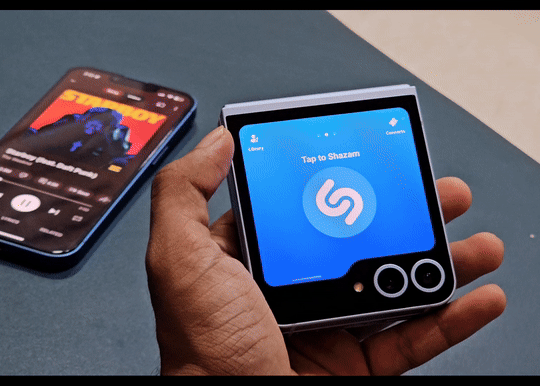
Shazam hjælper dig med at identificere musik, der spiller omkring dig. Så hvis du kan lide en sang, der spilles på en bar, klub eller i nærheden, kan du hurtigt åbne Shazam, og den vil fortælle dig navnet på sangen. Det fungerer også godt på din Galaxy Z Flip 6’s coverskærm.
Du behøver ikke at åbne din telefon for dette. Selvom du også kan bruge Pixels Now Playing-mod til det samme, er det bare nemmere på denne måde.
Download: Shazam
6. Minispil til Flip Screen

Okay, lad os cirkle tilbage til Good Lock et øjeblik. Det viser sig, at Samsung har designet et par minispil specifikt til Z Flip 6 og Flip 5’s coverskærm, og du kan få adgang til dem ved hjælp af MultiStar-modulet.
Du skal blot åbne MultiStar, trykke på I Love Galaxy Foldable > Game Widget, og vælge alle de spil, du gerne vil spille. Tryk derefter på Aktiver spilwidget . Vælg MultiStar fra listen, og tilføj Game Launcher-widgetten til din startskærm.
Luk nu din telefon og lås coverskærmen op. Stryg til venstre, indtil du ser spilstarter-widgetten. Og der har du det! Du er nu klar til at spille et af følgende spil direkte på din Galaxy Z Flip 6 eller 5 coverskærm:
- Stack Bounce
- Tigerløb
- Golf eventyr
- Retro Drift
- Kage Slice Ninja
- Carrom Clash
- Farveburst
- Daglig kabale
- CubeTower
- Flytning
- Northern Heights
- Fastgør UFO’en
7. PizzaBoy Emulator

Din Flip 6’s ydre skærm kan også fungere som en mini retro spillekonsol. For at spille Game Boy-spil på din Flip skal du blot downloade en emulator og finde ROM-filer (spilfiler), som du kan køre på den. Jeg vil bruge den gratis version af PizzaBoy-emulatoren, men du er velkommen til at bruge enhver anden kompatibel emulator. Bare få en emulator, der kan køre de spil, du vil spille.
Sådan kommer du i gang:
- Download PizzaBoy-emulatoren fra Play Butik til din Galaxy Z Flip 6. (Føj den til din Good Lock-starter, så du kan starte den fra forsiden).
- Download ROM-filerne til de spil, du vil spille. Husk, PizzaBoy kan spille Game Boy Advance-spil, så jeg vil downloade disse ROM’er fra nettet (for eksempel Super Mario).
- Opret en mappe på din telefons interne lager, og flyt ROM’erne dertil.
- Åbn emulatoren og indlæs ROM-filen fra mappen . Spillet burde starte.
Som standard åbnes spillet i et lille vindue på din Flip 6’s coverskærm. For at forstørre den skal du trykke på nederste venstre hjørne og bruge skærmknapperne til at ændre størrelsen på den. Du kan også flytte vinduet hvor som helst på skærmen. Faktisk kan du endda spille i landskabstilstand.
Download: PizzaBoy Emulator
Udover de apps, jeg nævnte, er der masser af andre fede måder at bruge din Flip’s coverskærm på. Du kan styre dine smarte hjemmegadgets med Google Home eller Samsung SmartThings, starte navigation i Google Maps og spare batteri med det mindre display, afspille dine yndlingssange på Spotify eller YouTube Music, se Netflix- eller YouTube-videoer på en miniskærm, scroll Reddit , og endda tjekke ind på dine sikkerhedskameraer derhjemme eller på arbejdet. Og selvfølgelig kan du bruge WhatsApp eller Messenger til hurtigt at se og svare på beskeder uden at skulle åbne din telefon.


Skriv et svar